Кто создал wifi. Wi-Fi, Специальные функции
Специальные функции технологии Wi-Fi.
Раздел написан с использованием открытых источников производителей.
Раздел постоянно пополняется, рекомендуем периодически заходить сюда или на анонсы по изменениям и новым статьям.
В данном разделе будут присутствовать специальные нестандартные функции решений различных производителей, которые позволяют получить дополнительные преимущества от , обеспечить более качественную и т.п..
Полезные специальные функции решения стандарта Wi-Fi компании Cisco Systems
Cisco Clean Air - интеллектуальный контроль частотного спектра физического уровня с помощью специализированных микросхем
Технология Cisco CleanAir использует решение с аппаратной реализацией на уровне микросхем. Фактически на Точках Доступа WiFi некоторых модельных рядов (Cisco 3700, 2700, 3600, 3500, 1550) присутствует интегрированная микросхема, которая непосредственно занимается анализом спектра и не отнимает производительность от основной системы WiFi. Решение в целом (в случае ) позволяет учитывать текущее состояние радиосреды и выполнять самовосстанавление и самооптимизацию беспроводной сети WiFi в режиме близком к реальному времени.
Беспроводная связь предполагает совместное использование частотного спектра, и в корпоративных средах всевозможные приложения и устройства конкурируют за пропускную способность. Нагрузка на , особенно в полосе 2,4GHz, постоянно растет и сейчас ИТ-подразделения особенно нуждаются в обеспечении контроля за беспроводной средой в пределах своей организации, чтобы получить возможность эффективно устранять радиочастотные помехи и предотвращать нежелательные простои сети. Особенно это критично, когда сеть стандарта WiFi является основной технологией доступа в компании, что уже не редкость.
Помехи и интерференция это угрозы для сети стандарта Wi-Fi
Микроволновые печи, беспроводные телефоны, радиопередатчики, датчики движения, соседние беспроводные сети и беспроводные камеры системы видеонаблюдения — это только некоторые потенциальные источники помех, которые могут прервать работу вашей беспроводной сети, остановив всю деятельность вашего предприятия. Поскольку состояние радиосреды зависит от множества постоянно меняющихся факторов, чтобы предотвратить нежелательные простои, требуется обеспечить возможность мониторинга спектра со стороны ИТ-подразделения. По мере распространения на предприятиях чувствительных к задержкам приложений (например, приложений для передачи голоса и видео) ИТ-подразделения все больше нуждаются в получении актуальной информации о помехах. Разрешение радиочастотных проблем требует не только соответствующих средств, но и соответствующего обучения. На многих предприятиях отсутствуют собственные ресурсы и квалифицированные специалисты для эффективного устранения радиочастотных неполадок. Поэтому функционал контроля и реагирования на проблемы в эфире позволит существенно снизить затраты на обслуживание инфраструктуры WLAN и повысит общую удовлетворенность пользователей от использования беспроводной сети.
Преимущества технологии Cisco CleanAir
Технология Cisco CleanAir обеспечивает производительность в соответствии со стандартом WiFi 802.11n и ту степень надежности, которая требуется для поддержки важнейших приложений, путем сбора и анализа данных о состоянии радиосреды и последующего устранения влияния помех. CleanAir — это специальный интегрированный механизм унифицированной беспроводной сети Cisco, который улучшает эксплуатацию и повышает производительность беспроводной сети за счет полного контроля состояния радиосреды. CleanAir обладает уникальной способностью выявлять радиопомехи, которые не распознаются другими системами, обнаруживать источник, определять его местоположение на карте и автоматически настраивать сетевое оборудование для оптимизации зоны покрытия беспроводной сети WiFi (подстройка частотных каналов WiFi и мощностей излучения). Cisco CleanAir предоставляет доступ к хронологической информации и информации реального времени об устройствах и оборудовании, расположенных в любой точке беспроводной сети.
Реализация технологии CleanAir
строится на комплексе, состоящем из Точек Доступа WiFi Cisco серии 3500, 3600, 3700 и др и Контроллера сети стандарта WiFi (любой от Cisco: Cisco WLC 5508, 8510, 2504 и тд), Системы Управления Cisco Prime Infrastructure и Платформы приложений Cisco MSE / Mobility Services Engine серии 3xxx. В данном случае система позволит не только выявлять наличие источников интерференции и их степень опасности, но и определять их местоположение на карте покрытия и хранить историю их активности с учетом информации о перемещении.
В минимальном варианте достаточно Точек Доступа Cisco серии 3700, 3600, 3500 и тд и Контроллера WLAN, но здесь будет возможность только констатировать факт наличия источников интерференции и степень их опасности. Возможности локации, хранения и анализа информации по источникам интерференции придут после добавления Cisco MSE и визуализация всего появится с добавлением Cisco Prime.
Важно отметить, что любая Точка Доступа Cisco современных серий 3700, 3600 и тд в сети может быть конвертирована на контроллере в режим Spectrum Expert, что переводит ее в состояние полноценного удаленного анализатора спектра с большим количеством снимаемых параметров и настроек. Доступ к такому анализатору спектра осуществляется с компьютера инженера ИТ-службы (со специального бесплатного приложения для Windows) по IP с использованием специального ключа. После проведения исследования эта ТД также одним действием возвращается в режим обслуживания клиентского трафика с контролем спектра.
Видео по CleanAir на youtube - как это работает (на английском),
Видео по CleanAir на youtube - как это работает (на русском!),
Cisco ClientLink - динамическое управление диаграммой направленности без необходимости обратной связи
Технология Cisco ClientLink использует информацию и анализ множественных путей передачи и расширенную обработку сигналов WiFi. Все это дает возможность оптимизировать сигнал, принимаемый клиентом стандарта 802.11 a/g в нисходящем канале, без необходимости обратной связи. Технология не требует какой-либо специальной обратной связи. Поэтому Cisco ClientLink работает со всеми существующими клиентами WiFi 802.11a/g. Чтобы понять, как работает эта технология, рассмотрим клиент 802.11a/g с одним передатчиком на радио, который передает пакет по восходящему каналу в точку доступа стандарта WiFi 802.11n с несколькими приемопередатчиками. Точка доступа WiFi принимает сигнал на каждую из нескольких своих приемных антенн. Каждый из принятых сигналов отличается от других по фазе и амплитуде, которые зависят от характеристик пространства между антенной и клиентом. Точка доступа преобразует несколько принятых сигналов (количество зависит от количества приемников и уровня ) в один более качественный сигнал, совмещая их фазы и амплитуды, чтобы получить наилучший возможный сигнал. Применяемый при этом алгоритм сложения нескольких копий принятого сигнала (maximal ratio combining, MRC) обычно используется во всех точках доступа 802.11n. Алгоритм MRC полезен только в восходящем канале, поскольку позволяет точке доступа лучше «слышать» клиента.
Технология Cisco ClientLink использует такую же операцию и для улучшения характеристик нисходящего канала, позволяя клиенту лучше «слышать» точку доступа WiFi. Частотный канал Wi-Fi является двусторонним, то есть обмен данными между точкой доступа и клиентами происходит на одной частоте, и в нем используются одни и те же антенны. Таким образом, точка доступа может использовать поправки, рассчитанные по алгоритму MRC (которые называются «веса»), для оптимизации обратного сигнала, передаваемого на этот конкретный клиент с помощью передающих антенн точки доступа.
Усовершенствования набора микросхем Cisco Wi-Fi, поддерживающего технологию ClientLink, включают аппаратные блоки, которые выполняют четыре задачи.Расчет весов для каждого принятого пакета на основе алгоритма MRC
. Хранение весов для каждого клиента
. Подбор весов для соответствующего клиента перед передачей
. Применение весов к передаваемому сигналу и формирование радиолуча
Благодаря тому, что эти улучшения реализованы на аппаратном уровне, возникает лишь минимальная дополнительная нагрузка на платформу точки доступа, и потеря производительности вследствие обработки сигналов отсутствует.
Алгоритмы Cisco ClientLink обеспечивают получение сигнала WiFi оптимального качества в клиенте с его единственной антенной (наиболее подходящий случай для мобильных устройств, например смартфонов планшетов и т.п.). А поскольку эта технология не зависит от каких-либо аппаратных или программных возможностей на стороне клиента, она работает со всеми существующими клиентами 802.11a/g. При этом необходимо отметить, что технология ClientLink поддерживает совместную работу устройств в смешанной инфраструктуре, где с одной и той же точкой доступа взаимодействуют как клиенты стандарта WiFi 802.11n, так и клиенты 802.11a/g. Для клиентов 802.11a/g формирование луча передачи производится для повышения уровня сигнала, направленного к клиенту. Для клиентов 802.11n используется , обеспечивающее повышение пропускной способности за счет скорости передачи данных, достигающей 300 Мбит/с. Таким образом, чтобы реализовать преимущества для каждого типа клиента, динамически выбирается оптимальный вариант технологии .
Технология Cisco ClientLink позволяет точке доступа оптимизировать соотношение «сигнал-шум» именно в том месте, где расположен клиент. Повышенное соотношение «сигнал-шум» приносит значительные преимущества: в частности, снижение количества повторных попыток передачи и увеличение скорости передачи данных. Например, клиент, расположенный вблизи границы соты, который ранее мог принимать пакеты со скоростью 12 Мбит/с, теперь будет способен осуществлять их прием на скорости 36 Мбит/с. Типичные результаты измерения производительности нисходящего радиоканала с технологией ClientLink демонстрируют повышение его пропускной способности для клиентов 802.11a/g не менее чем на 25 %. Обеспечивая работу системы Wi-Fi с более высокими скоростями передачи данных и с меньшим количеством повторных попыток передачи, технология ClientLink способствует повышению пропускной способности системы в целом, что означает более эффективное использование ресурсов частотного диапазона.
В беспроводных сетях WiFi обычно существует множество пробелов в покрытии вблизи границ сот, где уровень сигнала слишком низок для нормальной производительности Wi-Fi. Клиенты WiFi попадают в эти пробелы при перемещении от одной соты к другой. То же касается и наличия препятствий в зоне покрытия, которые ведут к существенной деградации сигнала за ними. За счет уменьшения количества и глубины пробелов в радиопокрытии технология Cisco ClientLink обеспечивает более надежное, предсказуемое и равномерное покрытие на всей площади помещения.
Видео по ClientLink на youtube - как это работает (на английском),
ClientLink 1.0 (только для клиентов 802.11 g/a) поддерживается на большинстве современных Точек Доступа Cisco. ClientLink 2.0 (для клиентов 802.11n и 802.11g/a) выходит на последней линейке 3600.
Cisco VideoStream - надежная передача мультикастового потокового видео
Технология Cisco VideoStream представляет собой применяемый в масштабах всей системы набор функций унифицированной беспроводной сети WiFi (Cisco Unified Wireless Network), обеспечивающий превосходное качество передачи видео. Это решение позволяет создать надежную и устойчивую платформу передачи видеоконтента различных типов с учетом особенностей физического уровня, MAC-уровня и прикладного уровня беспроводной локальной сети.
Cisco VideoStream реализует, прежде всего, такие функции, как:
1. Репликацию мультикаст-юникаст непосредственно на Точках Доступа WiFi, за которыми есть подписчики,
2. Приоритезацию одних видеопотоков над другими,
3. Контроль загрузки радиорересурсов (RRC/Radio Resources Control), чтобы не пустить следующий видеопоток на загруженную Точку Доступа Wi-Fi для поддержания назначенного уровня обслуживания.
Используя механизмы контроля входящего потока, администратор сети может задать различные приоритеты потока мультимедиа в соответствии с важностью информации для компании. Подобная функция может быть также включена на уровне радиоканала (частоты WiFi 2,4 ГГц и 5 ГГц), а также на уровнях беспроводной локальной сети стандарта Wi-Fi (WLAN) и идентификатора SSID. Это обеспечивает администратору сети больше возможностей для идентификации конкретных видеопотоков, которые должны получить преимущество по сравнению с остальными в уровне качества обслуживания. Например, трансляция обращения руководителя компании ко всем сотрудникам превосходит по важности воспроизведение записи спортивных соревнований, проходивших прошлым вечером. Настроенный видеопоток будет иметь меньший приоритет, чем голосовой трафик, но более высокий, чем трафик с негарантированной доставкой. Весь остальной трафик многоадресной рассылки будет рассматриваться как трафик с негарантированной доставкой, даже если он помечен как видеопоток, имеющий преимущество в качестве обслуживания.
По мере роста количества пользователей, использующих видео на рабочих местах с помощью оконечного оборудования Wi-Fi, становится критически важной возможность удобного управления и масштабирования передачи непрерывного, высококачественного контента для перемещающихся групп пользователей в любое время и в любом месте. Механизм управления резервированием ресурсов (resource reservation control, RRC) обеспечивает расширенные возможности, которые обсуждались выше в разделе, посвященном MAC-уровню, и позволяет управлять политикой и уровнем доступа. Принятие решений относительно доступа и политики производится на основании измерений параметров радиоканала и статистических параметров трафика, а также настроек системы. Механизм RRC обеспечивает защиту пропускной способности для клиента видеосервисов за счет отклонения запросов, которые могли бы привести к перегрузке. Степень загрузки канала используется в качестве показателя для определения пропускной способности и управления входом.
Видео по VideoStream на youtube - как это работает (на английском),
На нашем сайте можно посмотреть результаты сравнительного независимого тестирования, выполненного компанией Miercom, по обслуживанию потокового видеотрафика в сети стандарта Wi-Fi. Для тестов были использованы решения разных производителей, в том числе и Cisco. Материалы .
Для получения анонсов при выходе новых тематических статей или появлении новых материалов на сайте предлагаем пройти
Присоединяйтесь к нашей группе на
Обычно схема Wi-Fi сети содержит не менее одной точки доступа и не менее одного клиента. Также возможно подключение двух клиентов в режиме точка-точка (Ad-hoc) , когда точка доступа не используется, а клиенты соединяются посредством сетевых адаптеров «напрямую». Точка доступа передаёт свой идентификатор сети (SSID (англ.) русск. ) с помощью специальных сигнальных пакетов на скорости 0,1 Мбит/с каждые 100 мс. Поэтому 0,1 Мбит/с - наименьшая скорость передачи данных для Wi-Fi. Зная SSID сети, клиент может выяснить, возможно ли подключение к данной точке доступа. При попадании в зону действия двух точек доступа с идентичными SSID приёмник может выбирать между ними на основании данных об уровне сигнала. Стандарт Wi-Fi даёт клиенту полную свободу при выборе критериев для соединения . Более подробно принцип работы описан в официальном тексте стандарта .
Однако, стандарт не описывает всех аспектов построения беспроводных локальных сетей Wi-Fi. Поэтому каждый производитель оборудования решает эту задачу по-своему, применяя те подходы, которые он считает наилучшими с той или иной точки зрения. Поэтому возникает необходимость классификации способов построения беспроводных локальных сетей.
По способу объединения точек доступа в единую систему можно выделить:
- Автономные точки доступа (называются также самостоятельные, децентрализованные, умные)
- Точки доступа, работающие под управлением контроллера (называются также «легковесные», централизованные)
- Бесконтроллерные, но не автономные (управляемые без контроллера)
По способу организации и управления радиоканалами можно выделить беспроводные локальные сети:
- Со статическими настройками радиоканалов
- С динамическими (адаптивными) настройками радиоканалов
- Со «слоистой» или многослойной структурой радиоканалов
Преимущества Wi-Fi
Недостатки Wi-Fi
Беспроводные технологии в промышленности
Для использования в промышленности технологии Wi-Fi предлагаются пока ограниченным числом поставщиков. Так Siemens Automation & Drives предлагает Wi-Fi-решения для своих контроллеров SIMATIC в соответствии со стандартом IEEE 802.11g в свободном ISM-диапазоне 2,4 ГГц и обеспечивающим максимальную скорость передачи 54 Мбит/с. Данные технологии применяются для управления движущимися объектами и в складской логистике, а также в тех случаях, когда по какой-либо причине невозможно прокладывать проводные сети Ethernet. Использование Wi-Fi устройств на предприятиях обусловлено высокой помехоустойчивостью, что делает их применимыми на предприятиях с множеством металлических конструкций. В свою очередь Wi-Fi приборы не создают существенных помех для узкополосных радиосигналов. В настоящее время технология находит широкое применение на удаленном или опасном производстве, там где нахождение оперативного персонала связано с повышенной опасностью или вовсе затруднительно. К примеру, для задач телеметрии на нефтегазодобывающих предприятиях, а также для контроля за перемещением персонала и транспортных средств в шахтах и рудниках, для определения нахождения персонала в аварийных ситуациях. [ ]
Wi-Fi и телефоны сотовой связи
Некоторые считают, что Wi-Fi и подобные ему технологии со временем могут заменить сотовые сети , такие как GSM . Препятствиями для такого развития событий в ближайшем будущем являются отсутствие глобального роуминга, ограниченность частотного диапазона и сильно ограниченный радиус действия Wi-Fi. Более правильным выглядит сравнение сотовых сетей с другими стандартами беспроводных сетей, таких как UMTS , CDMA или WiMAX .
Тем не менее, Wi-Fi пригоден для использования VoIP в корпоративных сетях или в среде SOHO . Первые образцы оборудования появились уже в начале 2000-х, однако на рынок они вышли только в 2005 году . Тогда такие компании, как Zyxel , UT Starcomm, Samsung , Hitachi и многие другие, представили на рынок VoIP Wi-Fi-телефоны по «разумным» ценам. В 2005 году ADSL ISP провайдеры начали предоставлять услуги VoIP своим клиентам (например нидерландский ISP XS4All). Когда звонки с помощью VoIP стали очень дешёвыми, а зачастую вообще бесплатными, провайдеры, способные предоставлять услуги VoIP, получили возможность открыть новый рынок - услуг VoIP. Телефоны GSM с интегрированной поддержкой возможностей Wi-Fi и VoIP начали выводиться на рынок , и потенциально они могут заменить проводные телефоны .
В настоящий момент непосредственное сравнение Wi-Fi и сотовых сетей нецелесообразно. Телефоны, использующие только Wi-Fi, имеют очень ограниченный радиус действия, поэтому развёртывание таких сетей обходится очень дорого. Тем не менее, развёртывание таких сетей может быть наилучшим решением для локального использования, например, в корпоративных сетях. Однако устройства, поддерживающие несколько стандартов, могут занять значительную долю рынка .
Стоит заметить, что при наличии в данном конкретном месте покрытия как GSM, так и Wi-Fi, экономически намного более выгодно использовать Wi-Fi, разговаривая посредством сервисов интернет-телефонии . Например, клиент Skype давно существует в версиях как для смартфонов, так и для КПК.
Международные проекты
В России основное количество точек доступа сообщества FON расположено в московском регионе.
Израильская компания WeFi создала общую сеть социальной направленности [ ] , с возможностью поиска сетей Wi-Fi и общения между пользователями. Программа и система в целом была создана под руководством Йосси Варди (Yossi Vardi), одного из создателей компании Mirabilis , и протокола ICQ .
Wi-Fi в игровой индустрии
- Совместим с игровыми консолями и КПК и позволяет вести сетевую игру через любую точку доступа или в режиме точка-точка.
- Все игровые консоли седьмого поколения имеют поддержку стандартов Wi-Fi IEEE 802.11g.
Некоммерческое использование Wi-Fi
Пока коммерческие сервисы пытаются использовать существующие бизнес-модели для Wi-Fi, многие группы, сообщества, города , и частные лица строят свободные сети Wi-Fi, часто используя общее пиринговое соглашение для того, чтобы сети могли свободно взаимодействовать друг с другом.
Тем не менее, есть и третья подкатегория сетей, созданных сообществами и организациями, такими как университеты, где свободный доступ предоставляется членам сообщества, а тем, кто в него не входит, доступ предоставляется на платной основе. Пример такого сервиса - сеть Sparknet в Финляндии . Sparknet также поддерживает OpenSparknet - проект, в котором люди могут делать свои собственные точки доступа частью сети Sparknet, получая от этого определённую выгоду.
В последнее время коммерческие Wi-Fi-провайдеры строят свободные хот-споты Wi-Fi и хот-зоны. Они считают, что свободный Wi-Fi-доступ привлечёт новых клиентов и инвестиции вернутся.
Бесплатный доступ к Интернету через Wi-Fi
Независимо от исходных целей (привлечение клиентов, создание дополнительного удобства или чистый альтруизм) во всём мире и в России, в том числе, растёт количество бесплатных хот-спотов, где можно получить доступ к наиболее популярной глобальной сети (Интернет) совершенно бесплатно. Это могут быть и крупные транспортные узлы, где подключиться можно самостоятельно в автоматическом режиме, и бары, где для подключения необходимо попросить карточку доступа с паролем у персонала, и даже просто территории городского ландшафта, являющиеся местом постоянного скопления людей.
Стандартами Wi-Fi не предусмотрено шифрование передаваемых данных в открытых сетях. Это значит, что все данные, которые передаются по открытому беспроводному соединению, могут быть прослушаны злоумышленниками при помощи программ-снифферов . К таким данным могут относиться пары логин/пароль, номера банковских счетов, пластиковых карт, конфиденциальная переписка. Поэтому, при использовании бесплатных хот-спотов не следует передавать в Интернет подобные данные.
Wi-Fi и ПО
Белоруссия
Ранее утверждалось, что Wi-Fi не наносит вред здоровью человека , так, один из английских профессоров из университета Ноттингема (Nottingham University) считал достаточными следующие меры предосторожности при работе с Wi-Fi:
«Некоторые люди, правда, держат ноутбук на коленях, и, на мой взгляд, мы должны напоминать детям о том, что когда они долго работают в сети (Wi-Fi), они должны класть ноутбук на стол, а не держать его на коленях».
Лори Челлис (Lawrie Challis).
См. также
- Wi-Fi Protected Setup (WPS) - стандарт, предназначенный для полуавтоматического создания беспроводной домашней сети
Беспроводной vi fi роутер D-LINK DIR-632 представляет собой устройство для построения небольших компьютерных сетей SOHO (маленький офис/домашний офис), располагая восемью 100 мегабитными проводными LAN портами, одним 100 мегабитным WAN портом и беспроводным блоком Wi-Fi стандарта 802.11n, способным благодаря двум внешним антеннам передавать данные до 300 Мбит/с. USB порт стандарта 2.0 позволяет подключить к маршрутизатору сетевой принтер или внешний жесткий диск с общим доступом из локальной сети. Хотя модели уже два года, но оно уже поддерживает протокол IPv6. Также имеется возможность подключить к USB порту 3G модем.
Комплектация маршрутизатора
Коробка, в которой роутер delink поступает в магазины на продажу, самая обычная. На задней стороне находятся краткое описание на девяти языках, описание задней панели с портами, и перечень устройств, способных подключиться к роутеру.
Коробка маршрутизатора
В комплектацию, помимо самого роутера, также входят две съемные антенны, блок питания 5В/2,5А, сетевой провод патч корд, компакт диск и руководство по быстрой установке и настройке.

Полноценное руководство расположено только в цифровом виде на диске.
Внешний вид маршрутизатора, передняя панель
Роутер d link dir 632 имеет довольно привлекательный внешний вид – слегка приплюснутый корпус черного глянцевого цвета и радиаторные отверстия на передней панели делают его не похожим на другие аналогичные устройства.

Внешний вид маршрутизатора
Все информационные свето-индикаторы расположены на верхней панели с самого переднего края.
Верхняя панель
Каждый индикатор выполнен в виде значка, по которому несложно догадаться о его предназначении:
- Питание. Горит зеленый – маршрутизатор включен, горит оранжевый – загрузка устройства, либо сбой в работе;
- Интернет. Горит зеленый – соединение установлено, горит оранжевый – идет установка соединения, мигает зеленый – идет обмен трафиком;
- Беспроводная сеть. Горит зеленый – Wi-Fi включен, мигает зеленый – идет обмен трафиком;
- USB порт. Горит зеленый – USB устройство подключено к маршрутизатору;
- Локальная сеть (для каждого порта свой индикатор). Горит зеленый – к соответствующему порту подключен компьютер, мигает зеленый – порт активен, идет обмен трафиком.
- Если роутер плохо работает, теряет связь или что-то подобное – первичный поиск неисправности производится именно при помощи данных индикаторов.
Боковая и задняя панели маршрутизатора
На боковой панели находится единственная светящаяся кнопка активации WPS – быстрое добавление устройств в беспроводную локальную сеть роутера. Если кнопка мигает голубым цветом – идет попытка установления связи по Wi-Fi, если горит голубым – соединение установлено. Через несколько минут подсветка отключается.
На задней панели расположены все остальные кнопки и разъемы.

Задняя панель маршрутизатора
Слева на право ethernet роутер располагает восемью LAN портами (локальная сеть), один WAN порт (соединение с провайдером), один USB порт, кнопка сброса настроек на заводские значения, и штекер для подключения блока питания. По краям расположены съемные антенны.
Настройка маршрутизатора
Подключение к компьютеру, вход в меню настроек
Существуют несколько способов подключения к компьютеру и настройки роутера: подключение как по проводной ethernet сети, так и по беспроводной сети Wi-Fi или 3G; настройка роутера через web интерфейс, так и настройка через telnet. Рассмотрим наиболее предпочтительные способы – проводное подключение и настройка через веб интерфейс.
Итак, подключаем маршрутизатор к компьютеру прилагаемым ethernet кабелем одним концом к любому из LAN портов, вторым концом к сетевой карте компьютера. Включаем роутер. Когда загорятся индикаторы – запускаем любой веб браузер и в адресной строке пишем IP-адрес маршрутизатора – 192.168.0.1. Внимание! Подразумевается, что маршрутизатор ранее не настраивался, и все настройки с заводскими значениями.
Сетевой адрес роутера
Откроется окно, в котором необходимо указать логин и пароль для входа в меню настроек:
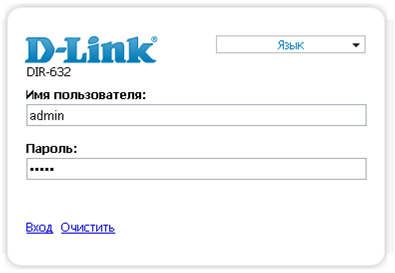
По умолчанию имя пользователя – «admin», пароль – «admin». Вводи эти значения и нажимаем «Enter».
В целях безопасности при первом входе драйвер для роутера потребует произвести смену пароля (имя пользователя так и останется admin):
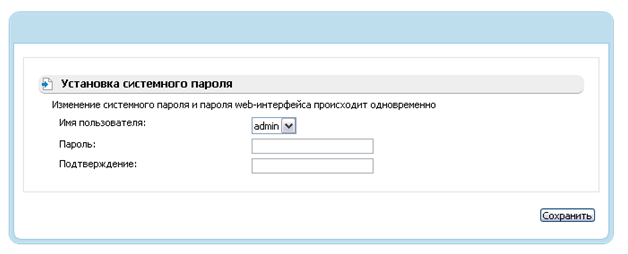
Смена пароля
В обои полях вводим новый пароль, который должен состоять из латинского алфавита и цифр, и нажимаем кнопку «Save». Для тех, кто забывает пароли, рекомендуется взять за пароль серийный номер маршрутизатора, указанный на этикетке днища.
Главное меню
После входа в меню настроек первой откроется страница, в которой необходимо сделать выбор дальнейших действий – установка и настройка роутера выхода в Интернет (полуавтоматически), разместить сайт, настроить Wi-Fi, ручная настройка или выход из меню настроек.
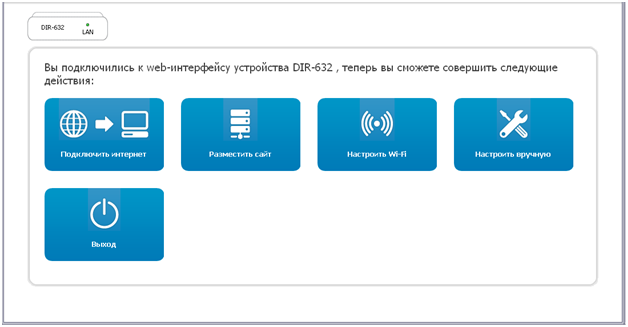
Первая страница настроек маршрутизатора
Рассмотрим ручную настройку, так как только в этом режиме пользователю доступны абсолютно все тонкости настройки.
Вкладка «Начало»
После нажатия кнопки «Настроить вручную» откроется вкладка «Начало», окно системной статистики.
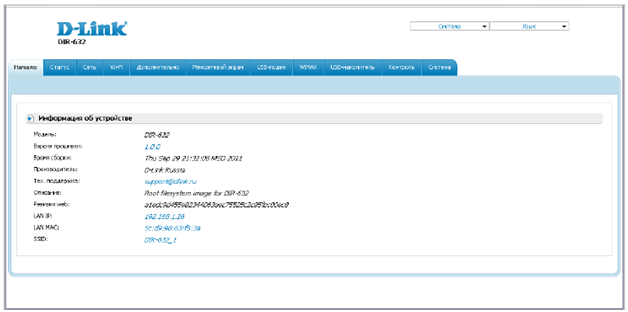
В этом окне можно ознакомится с версией прошивки, производителем, и текущем состоянии подключения.
В верхнем правом углу можно выбрать язык интерфейса.
Смена прошивки
Если прислушаться к многочисленным отзывам на форумах, первым делом необходимо сменить родную прошивку, благодаря которой роутер теряет связь и работает нестабильно. Для этого переходим на сайт производителя и скачиваем последнюю версию прошивки (http://ftp.dlink.ru/pub/Router/DIR-632/Firmware/).
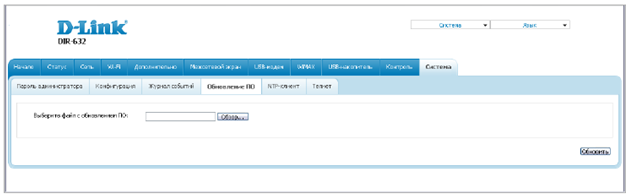
Обновление прошивки роутера
Нажимаем кнопку «Обзор», указываем путь к скаченному файлу с прошивкой, и нажимаем кнопку «Обновить». Во время перепрошивки ни в коем случае нельзя отключать питание роутера – последствия непредсказуемые.
После обновления ПО маршрутизатор автоматически перезагрузится.
Настройка Wi-Fi
Хоть это и проводной роутер, но гораздо удобнее использовать беспроводную технологию. Для настройки беспроводной сети Wi-Fi переходим во вкладку «Wi-Fi».
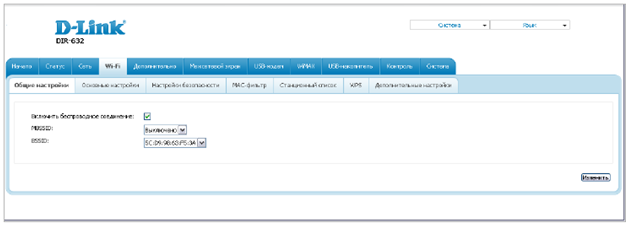
Настойка Wi-Fi
В донной вкладке имеется множество подменю, в которых задается имя беспроводной сети (SSID), параметры безопасности, настройка WPS и другое. Можно при желании беспроводную сеть разбить на несколько независимых сегментов (до четырех), и каждую настроить отдельно. Например – в определенное время для определенной сети роутер отключает интернет, или перенаправляет порты.
В подменю «Основные настройки» можно указать максимальное количество клиентов, которым разрешено подключиться к маршрутизатору.
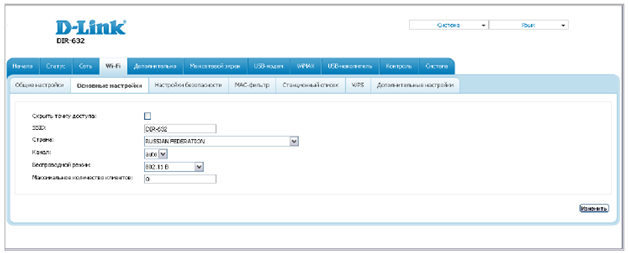
Если стоит значение «0», то маршрутизатор не ограничивает количество подключаемых абонентов.
Так как настройка роутера онлайн, то в любой момент можно посмотреть, кто именно уже подключен к маршрутизатору по беспроводной сети. Это полезно для отлова «зайцев», если сеть не защищена паролем. Для этого переходим в подменю «Станционный список».
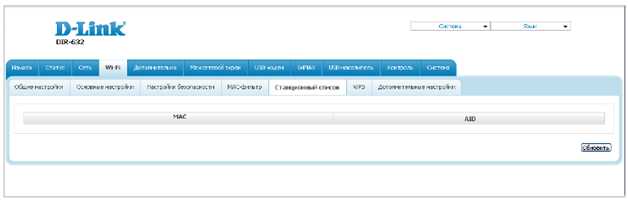
Станционный список подключенных абонентов по Wi-Fi
Нажимаем кнопку «Обновить», и в окне появится полный список всех абонентов.
USB порт
Как уже известно, маршрутизатор оборудован USB 2.0 портом. Через меню настроек можно посмотреть, что к нему подключено, и его характеристики. Для этого переходим во вкладку «USB накопитель».
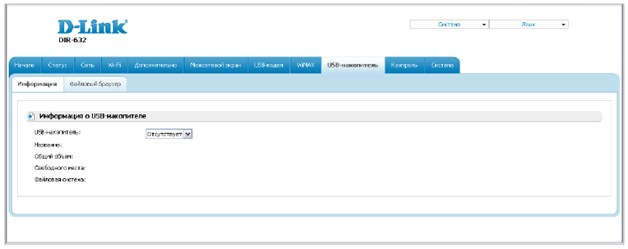
Если это будет внешний жесткий диск, до можно будет ознакомиться с его названием, общим объемом, количестве свободного места, и файловой системой. В родной прошивке файловая система NTFS, к сожалению, не видна.
Настройка 3G подключения
Если же подключен 3G модем, то для его активации необходимо перейти во вкладку «Сеть», подменю «WAN».
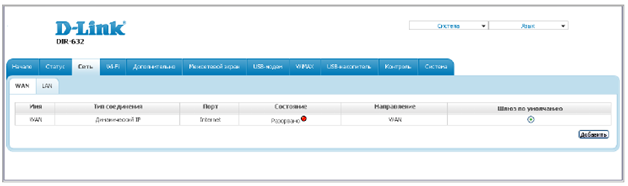
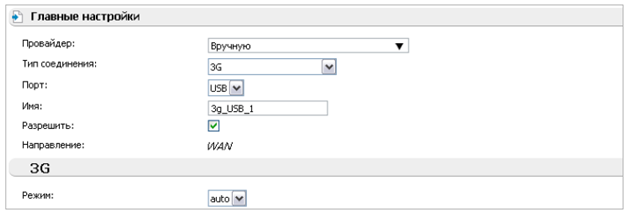
Настройка 3G
В общем то, главное, чтобы был совместимый 3G модем, никаких особых настроек там нет.
Список совместимых 3G модемов:
- Huawei E150, E1550, E160G, E169G, E173, E220;
- ZTE MF112, MF192, MF626, MF627, MF652.
Но с обновление прошивки данный список может несколько измениться.
К сожалению, нельзя настроить прокси на роутере, как, например, на модели dir-300.
Небольшой видео обзор по настройке маршрутизатора D-LINK DIR-632:




